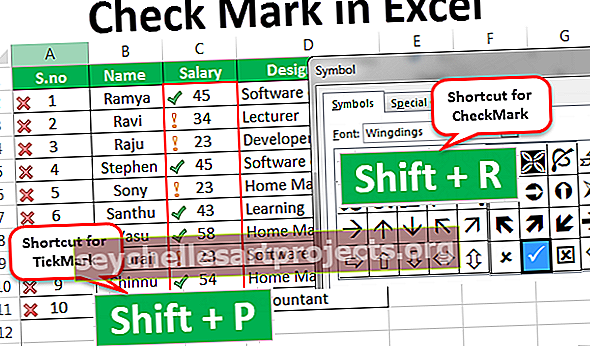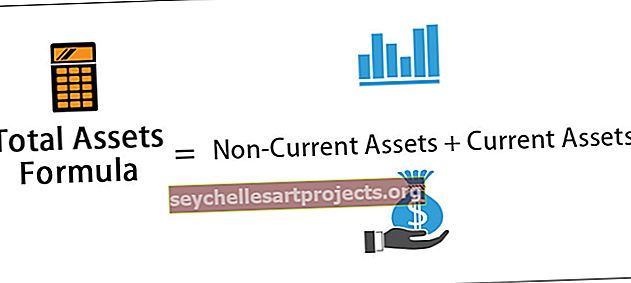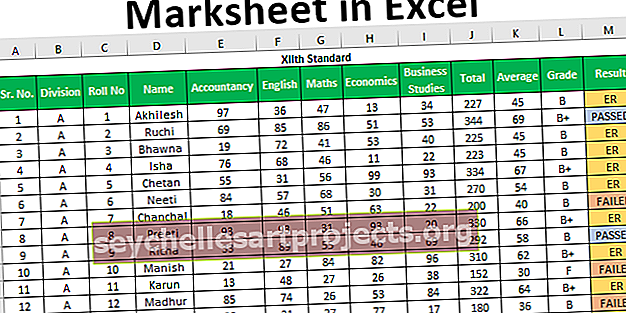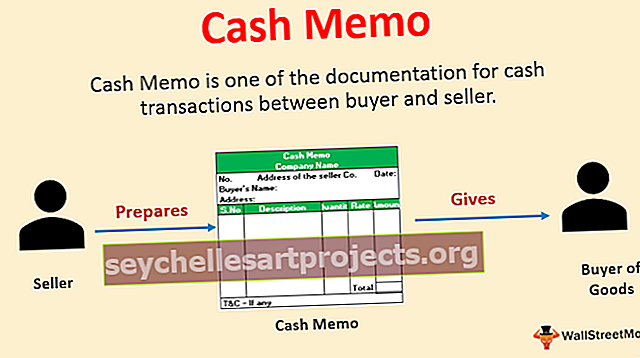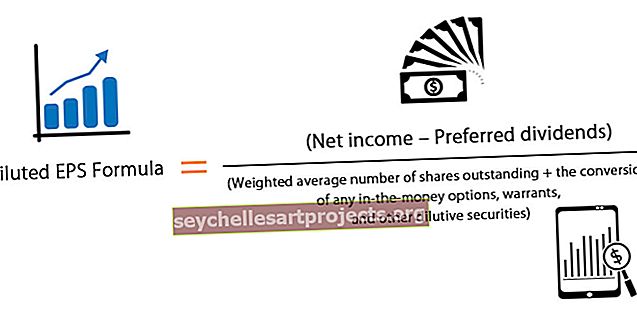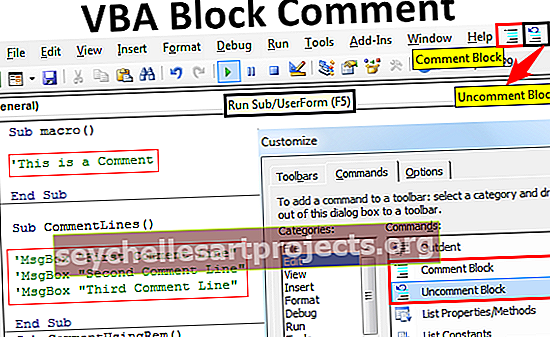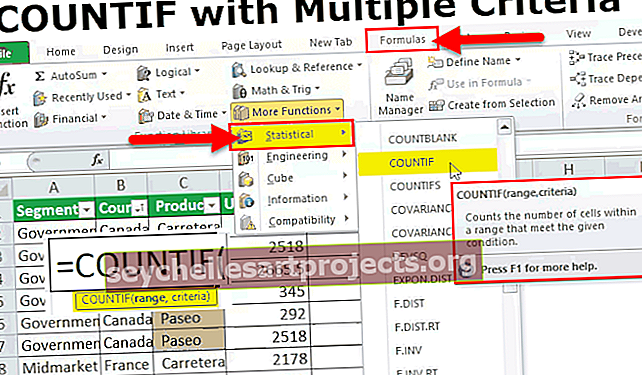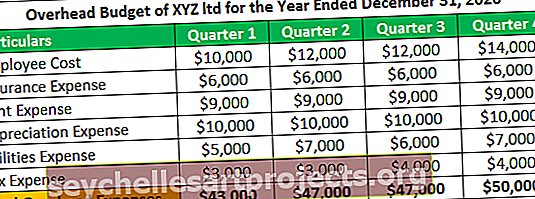Kā Excel ievietot un noņemt pārvadājuma atgriešanu? (ar piemēriem)
Kas ir pārvadājuma atgriešana programmā Excel šūna?
Pārvadājuma atdeve Excel šūnā ir darbība, ko izmanto, lai daļu šūnas satura virzītu uz jauno līniju tajā pašā šūnā. Apvienojot vairākus šūnu datus vienā šūnā, mēs varētu vēlēties virzīt daļu satura uz nākamo rindu, lai tas izskatās kārtīgs un sakārtots.
Kā programmā Excel ievietot pārvadājuma atgriešanu?
Tātad, mēs varam vienkārši pateikt "līnijas pārtraucējs vai jauna līnija, kas ievietota tajā pašā šūnā, lai virzītu daļu no nākamās rindas satura".
Šo Carriage Return Excel veidni varat lejupielādēt šeit - Carriage Return Excel TemplatePiemēram, apskatiet zemāk esošo datu kopu.

Šūnā A1 ir trīs teikumi, un katru teikumu atdala komats (,). Šajā gadījumā mums ir jānospiež otrā līnija uz nākamo un trešā uz nākamo, tāpat kā zemāk.
- Kā redzat iepriekš, tas ir samazinājis rindas platumu un palielinājis rindas augstumu, ievietojot karietes atgriešanās rakstzīmi.

- Labi, atgriezīsimies pie šī un redzēsim, kā mēs varam ievietot karietes atgriešanos. Pirmkārt, mūsu dati šūnā izskatās šādi.

- Novietojiet kursoru pirms satura, kas mums jāpārvieto uz nākamo rindu.

- Tagad nospiediet Excel īsinājumtaustiņu ALT + ENTER, lai Excel šūnā ievietotu karietes atgriešanās rakstzīmi.

Nospiežot taustiņu ALT + ENTER, tas ir pārvietojis atlasīto datu priekšā esošo saturu uz jauno rindu, ievietojot atdevi ar karieti.
- Tagad atkal novietojiet kursoru trešās rindas datu priekšā.

- Tagad vēlreiz nospiediet īsinājumtaustiņu ALT + ENTER.

Tas ir ievietojis karietes atgriešanās rakstzīmi, lai tajā pašā šūnā datus virzītu uz jauno rindu.
Izmantojot formulu, ievietojiet Excel Carriage Return
Dažādu šūnu savienošanas vērtību gadījumā mums, iespējams, būs jāpiespiež pāris dati uz nākamo rindu.
- Piemēram, apskatiet tālāk minētos datus.

- No iepriekš minētajiem datiem mums ir jāapvieno šīs šūnu vērtības, taču mums ir nepieciešams, lai katra šūnu vērtība būtu jaunā rindā, piemēram, zemāk.

Tā kā mums ir darīšana ar vairākām šūnām, tas ir grūts uzdevums visu laiku turpināt nospiest īsinājumtaustiņu, tā vietā mēs varam izmantot rakstzīmju funkciju “CHAR”, lai ievietotu karietes atgriešanos.
- Pielietojiet šo formulu, kā parādīts zemāk.

- Pēc formulas lietošanas mēs varētu redzēt plakanu rindu, viena neliela korekcija, kas mums jādara, ir ietīt formulas pielietotās šūnas.

Šajā piemērā mēs izmantojām funkciju “CHAR (10)”, kas ievieto rakstzīmi “Carriage Return” visur, kur mēs esam lietojuši.
Kā noņemt atdošanas rakstzīmi no Excel šūnas?
Ja iemaņu atdošanas ievietošana ir viena prasme, tad šo vāka atgriešanās rakstzīmju noņemšana ir vēl viena prasmju kopa, kas mums jāapgūst.
- Pieņemsim, ka zemāk ir dati, ko esam ieguvuši no tīmekļa.

Mēs varam noņemt karietes atgriešanās rakstzīmi no Excel šūnas, izmantojot pāris metodes, pirmā metode ir aizstājējmetodes izmantošana.
- Atlasiet datu diapazonu un nospiediet īsinājumtaustiņu Ctrl + H.

- Mums ir nepieciešams, lai vispirms atrastu kāda vērtība, mēs aizstāt, ir, un šajā gadījumā mēs atrast "Carriage Return" raksturs, lai ievietotu šo raksturu, mums ir nepieciešams, lai nospiediet Ctrl + J .

Mums vienkārši jānoņem karietes atgriešanās raksturs, tāpēc atstājiet šīs metodes “Atrast un aizstāt” daļu “Aizstāt ar”.
- Tagad nospiediet pogu “Aizstāt visu”, un tas noņems visas atdošanas rakstzīmes.

- Vēl viens veids, kā noņemt karietes atgriešanās rakstzīmi, ir formulas izmantošana. Zemāk ir formula, lai noņemtu karietes atgriešanās rakstzīmi no Excel šūnas.

Atceramās lietas
- Carriage Return šūnā pievieno jaunu rindu.
- CHAR (10) var ievietot jaunu rindu.
- Funkciju SUBSTITUTE kombinācija Excel un CHAR var noņemt karietes atgriešanās rakstzīmes.